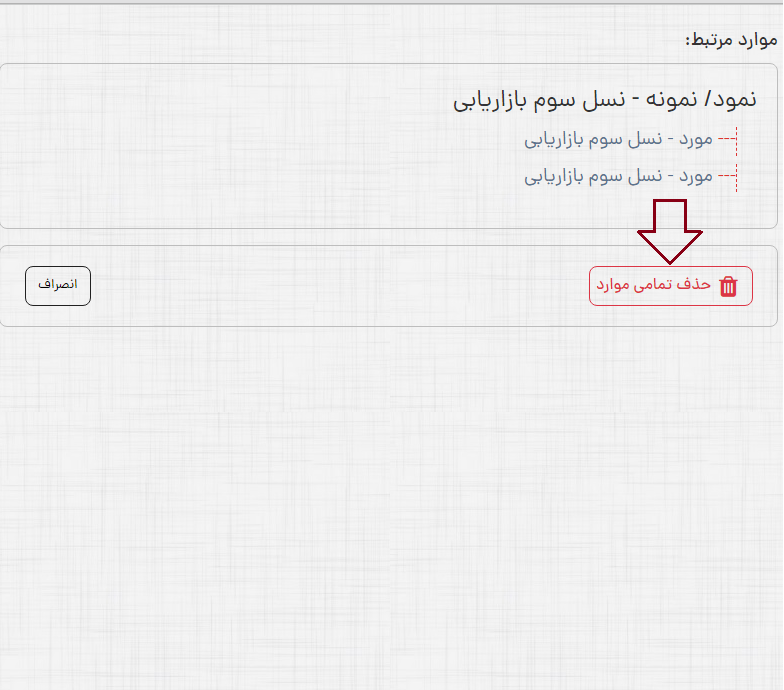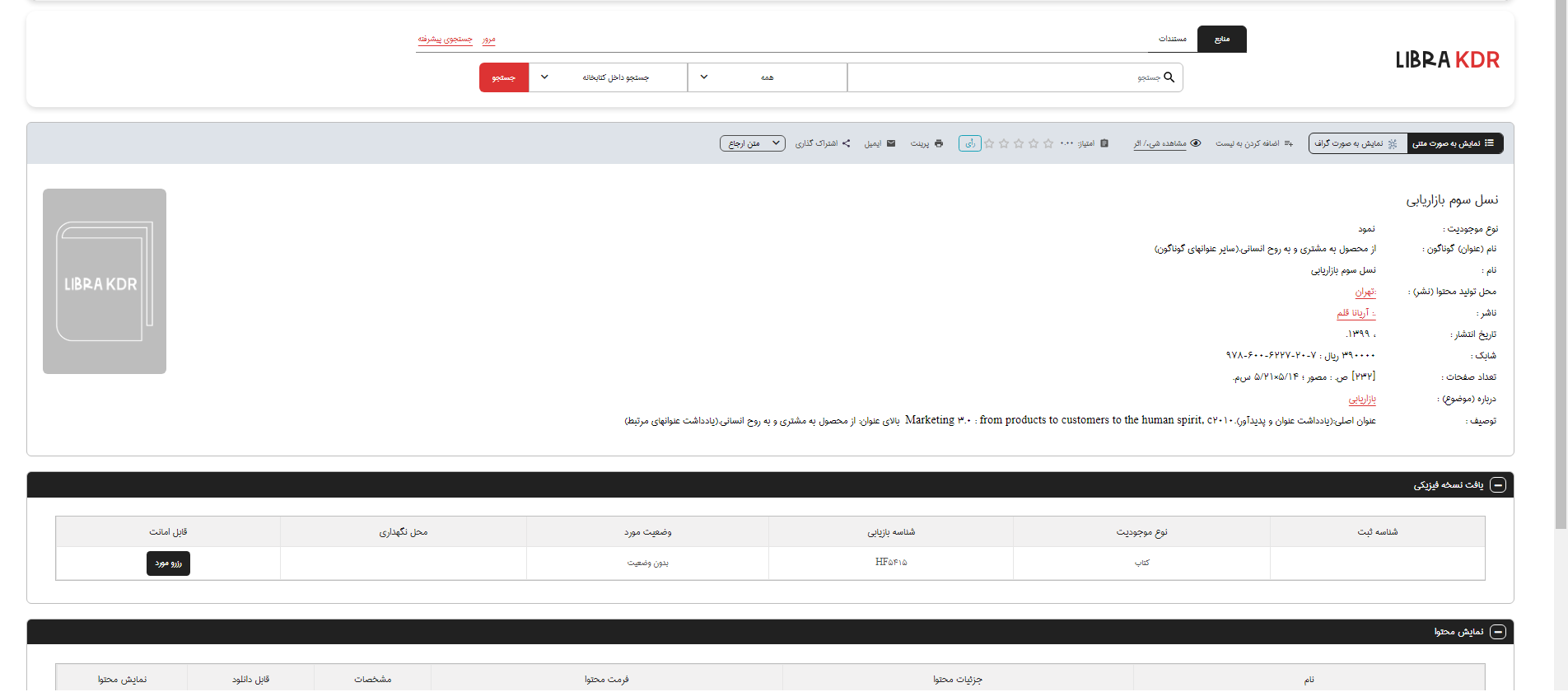Metadata Management/Profile/ListIndex: تفاوت میان نسخهها
(صفحهای تازه حاوی «{{DISPLAYTITLE:نمود / نمونه}} <div style='text-align: left;'> برگشت به صفحه قبل </div>» ایجاد کرد) |
|||
| (۲۶ نسخهٔ میانیِ همین کاربر نمایش داده نشده است) | |||
| خط ۳: | خط ۳: | ||
[[Metadata Management/Profile/Catalogs|برگشت به صفحه قبل]] | [[Metadata Management/Profile/Catalogs|برگشت به صفحه قبل]] | ||
</div> | </div> | ||
=مقدمه= | |||
ساختار(مدل) دادهای در این نرمافزار مبتنی بر مدل دادهای بیب فریم است. بر اساس مدل دادهای بیبفریم منبع در دست توصیف در سه سطح انتزاعی (شامل اثر، نمود و مورد) ارائه میشود از اینرو در زمان فهرستنویسی و توصیف یک مورد جدید، ابتدا باید مورد در دست توصیف را برای تعیین اینکه آیا قبلا در سیستم فهرست شده است و پروفایل نمود آن در سیستم وجود دارد یا اینکه هنوز پروفایل نمودی برای آن ایجاد نشده است در فهرست موجودیتهای نمود/ نمونه جستجو کرد. در این بخش، امکان جستجو، مرور، مشاهده و ویرایش پروفایلهای نمود مربوط به هر یک از انواع اشیای محتوایی موجود در سیستم فراهم شده است. همچنین امکان ایجاد پروفایل نمود جدید نیز در این بخش وجود دارد. | |||
=نحوه دسترسی= | |||
نحوه دسترسی به اين بخش در سیستم بدین شرح است:<br> | |||
مدیریت فراداده> مدیریت موجودیتها> فهرست موجودیتها> نمونه/ نمود<br> | |||
[[پرونده:Ins-1.png]] | |||
=جستجو و مرور در پروفایل نمود مربوط به هر یک از موجودیتهای دادهای کتابشناختی= | |||
در این بخش فهرستی از پروفایلهای نمود مربوط به هر یک از موجودیتهای دادهای کتابشناختی که تاکنون در سیستم ایجاد شدهاند، نمایش داده میشود. به منظور جستجو در پروفایلهای فرادادهای نمود ایجاد شده میتوان ازفیلدهای "نام نمود" و "نوع موجودیت" استفاده کرد، همچنین با استفاده از "فیلترهای بیشتر" میتوان جستجو را بر اساس صفت خاصی محدود نمود.<br><br> | |||
[[پرونده:Ins-2.png]]<br><br> | |||
پس از انتخاب دکمه جستجو، فهرستی از پروفایلهای فرادادهای با توجه به فاکتورهای انتخاب شده در جدول نمایش داده میشود.<br><br> | |||
[[پرونده:Ins-3.png]]<br><br> | |||
بصورت پیش فرض در هر صفحه 15 مورد نمایش داده میشود. با کلیک روی گزینههای بعدی و یا قبلی امکان رفتن به صفحات بعدی یا قبلی فراهم میشود. با انتخاب دکمه برو به صفحه اول و برو به صفحه آخر نیز صفحه اول و آخر به شما نمایش داده میشود. همچنین با انتخاب تعداد آیتم در صفحه نیز میتوان نمایش تعداد موارد در هر صفحه را تغییر داد.<br><br> | |||
[[پرونده:Ins-4.png]] | |||
<br><br> | |||
=ایجاد پروفایل نمود جدید= | |||
جهت توصیف یک نمود جدید در سیستم، ابتدا باید پروفایل اثر آن در سیستم ایجاد شده باشد. مراحل زیر فرآیند توصیف و ایجاد پروفایل نمود را از یخش فهرست موجودیتهای نمود/ نمونه نشان می دهد. | |||
پروفایل نمود جدید را میتوان از طریق کلید "جدید اضافه کن" در بخش فهرست موجودیتهای نمود/ نمونه و یا از طریق زیربخش " ایجاد پروفایل فرادادهای" از بخش فهرست موجودیتها، ایجاد نمود. | |||
1.با انتخاب دکمه "جدید اضافه کن" در بخش فهرست موجودیتهای نمود/ نمونه و یا از طریق زیربخش "ایجاد پروفایل فرادادهای" از بخش فهرست موجودیتها، فهرستی از کابرگههای تعریف شده برای هر یک از موجودیتهای دادهای کتابشناختی در سه سطح اثر، نمود و مورد نمایش داده میشود؛<br><br> | |||
[[پرونده:Ins-5.png]]<br><br> | |||
2.با توجه به منبع در دست فهرست، میتوانید کاربرگه مربوط به آن را با استفاده از فاکتورهای "نام کاربرگه" و "نوع موجودیت" از فهرست کاربرگههای موجود در سیستم جستجو کنید. پس از جستجو، کاربرگههای هر یک از سطوح اثر، نمود و مورد مربوط به موجودیت مورد نظر در فهرست نشان داده میشود. در هر سطح با انتخاب گزینه "ایجاد پروفایل" امکان ایجاد پروفایل آن سطح از موجودیت فراهم میشود.<br><br> | |||
[[پرونده:Ins-6.png]]<br><br> | |||
3.برای ایجاد پروفایل نمود برای موجودیت مورد نظر از ستون "نمود/ نمونه" بر روی گزینه "ایجاد پروفایل" کلیک کنید.<br><br> | |||
[[پرونده:Ins-7.png]]<br><br> | |||
4.پس از ورود به پروفایل نمود، ابتدا اثر مربوط به آن را انتخاب کنید، جهت انتخاب اثر، روی گزینه "شیء/اثر را انتخاب کنید" کلیک نمایید.<br><br> | |||
[[پرونده:Ins-8.png]]<br><br> | |||
5.در پنجره باز شده اثر مورد نظر را با استفاده از فیلدهای "نام پروفایل" و "نوع موجودیت" جستجو کنید در صورت وجود اثر در سیستم آن را انتخاب نمایید و روی دکمه "ذخیره" کلیک کنید.<br><br> | |||
[[پرونده:Ins-9.png]]<br><br> | |||
نکته: در صورتیکه اثر مربوط به نمود مورد نظر وجود نداشت. در این بخش امکان ایجاد اثر جدید از طریق گزینه "شیء/ اثر را بسازید" فراهم شده است. <br><br> | |||
[[پرونده:Ins-10.png]]<br><br> | |||
با انتخاب این گزینه، فهرستی از کاربرگههای سطح اثر، نمایش داده میشود با توجه به منبع در دست فهرست، کاربرگه مناسب را انتخاب نموده و پروفایل اثر آن را ایجاد نمایید. <br><br> | |||
[[پرونده:Ins-11.png]]<br><br> | |||
6.پس از فراخوانی اثر، امکان ایجاد پروفایل نمود آن فراهم میشود.<br> | |||
7.اطلاعات سطح نمود را وارد نمایید و در انتها بر روی گزینه ذخیره کلیک کنید.<br> | |||
8.برای ورود اطلاعات سطح مورد، از طریق سربرگ مورد، پروفایل مورد آن را نیز ایجاد نمایید.<br> | |||
=ایجاد پروفایل مورد برای نمود موجود در سیستم= | |||
جهت توصیف یک مورد جدید در سیستم، ابتدا باید پروفایل نمود آن در سیستم ایجاد شده باشد، در صورت وجود نمود آن در سیستم، اطلاعات سطح مورد به نمود موجود در سیستم اضافه خواهد شد.<br> | |||
در اینصورت از بخش فهرست موجودیتهای نمود/ نمونه، ابتدا پروفایل نمود مربوط به مورد را جستجو کنید سپس از بخش نتایج جستجو روی عنوان پروفایل نمود کلیک کنید و وارد صفحه ویرایش پروفایل نمود شوید تا بتوانید یک مورد جدید برای آن ایجاد نمایید.<br> | |||
مراحل زیر فرآیند توصیف و ایجاد پروفایل مورد برای نمود موجود در سیستم را نشان می دهد.<br> | |||
1.از بخش فهرست موجودیتهای نمود/ نمونه، پروفایل نمود مربوط به مورد را جستجو کنید.<br> | |||
2.از بخش نتیجه جستجو، روی عنوان پروفایل نمود مربوط به مورد کلیک کنید.<br><br> | |||
[[پرونده:Ins-12.png]]<br><br> | |||
3.در صفحه ویرایش پروفایل نمود، سربرگ "مورد" را انتخاب کنید.<br> | |||
4.در سربرگ مورد، گزینه "اضافه کردن مورد جدید" را انتخاب کنید.<br><br> | |||
[[پرونده:Ins-13.png]]<br><br> | |||
5.با انتخاب نوع مورد، کاربرگههای مربوط به آن نمایش داده میشود.<br> | |||
6.کاربرگه "مورد" مورد نظر را انتخاب کنید.<br><br> | |||
[[پرونده:Ins-14.png]]<br><br> | |||
7.پس از ورود اطلاعات و تکمیل پروفایل مورد، گزینه ذخیره را انتخاب کنید.<br><br> | |||
[[پرونده:Ins-15.png]]<br><br> | |||
=ویرایش پروفایل نمود= | |||
جهت ویرایش اطلاعات هر یک از پروفایلهای نمود موجود در سیستم از بخش فهرست موجودیتهای نمود/ نمونه پروفایل مورد نظر را بر اساس فاکتورهای موجود در صفحه جستجو کرده و با کلیک بر روی عنوان پروفایل وارد صفحه ویرایش آن شده و تغییرات لازم را اعمال نمایید.<br> | |||
برای ویرایش پروفایل مراحل زیر را انجام دهید:<br> | |||
1.پروفایل(های) مورد نظر را بر اساس فاکتورهای موجود در صفحه، جستجو کنید. (به منظور جستجو در پروفایلهای فرادادهای ایجاد شده میتوان ازفیلدهای "نام" و "نوع موجودیت" استفاده کرد، همچنین با استفاده از "فیلترهای بیشتر"میتوان جستجو را بر اساس صفت خاصی محدود نمود.)<br><br> | |||
[[پرونده:Ins-16.png]]<br><br> | |||
2.از بخش نتایج جستجو روی عنوان پروفایل مورد نظر کلیک کنید؛<br><br> | |||
[[پرونده:Ins-17.png]]<br><br> | |||
3.کاربرگه پروفایل مورد نظر باز شده و امکان ویرایش پروفایل فراهم میشود. | |||
در پنجره ویرایش پروفایل اثر با انتخاب کلید "پیش نمایش" سمت چپ امکان نمایش اطلاعات فهرست نویسی شده فراهم میشود. <br> <br> | |||
[[پرونده:Ins-18.png]]<br><br> | |||
با انتخاب دکمه "پرینت" امکان چاپ این اطلاعات وجود دارد.<br> <br> | |||
[[پرونده:Ins-19.png]]<br><br> | |||
با انتخاب دکمه "پیش نمایش" سمت راست به صفحه نمایش منبع در سمت اپک منتقل خواهید شد. در پنجره باز شده امکان نمایش اطلاعات فهرست نویسی شده دو صورت متنی و نمایش به صورت گراف وجود دارد.<br><br> | |||
[[پرونده:Ins-20.png]]<br><br> | |||
=ایندکس پروفایلهای فرادادهای در موتور جستجو= | |||
در صورتی که میخواهید پروفایل های فرادادهای موجود، در موتور جستجو نمایه شده و برای کاربران قابل جستجو باشند در صفحه نخست این بخش در لیست پروفایلهای شیء/اثرهای موجود بر روی مربع کنار نام کلیک نمایید. بعد از انتخاب پروفایلهای فرادادهای مورد نظر دکمه «ایندکس پروفایل انتخاب شده در موتور جستجو» را انتخاب نمایید. | |||
[[پرونده:Ins-21.png]]<br> | |||
= دریافت خروجی از لیست نمونه/نمود= | |||
به منظور ذخیرهسازی یا چاپ از لیست نمونه/نمود، روی دکمه "خروجی" در بالای صفحه کلیک کنید. با انتخاب این گزینه امکان دریافت خروجی به دو روش خروجی به اکسل "همه یافت شدهها" و "انتخاب شده "وجود دارد. همچنین با انتخاب گزینه "پرینت پیش نمایش انتخاب شدهها" پیش نمایشی از پرینت انتخاب شده ها به شما نمایش داده میشود. <br> <br> | |||
[[پرونده:Ins-22.png]] <br> <br> | |||
=حذف پروفایل نمود= | |||
برای حذف هر یک از پروفایلهای نمود موجود در سیستم از بخش فهرست موجودیتهای نمونه/نمود، پروفایل مورد نظر را بر اساس فاکتورهای موجود در صفحه جستجو کرده و با کلیک بر روی عنوان پروفایل وارد صفحه ویرایش آن شوید. | |||
در پنجره ویرایش پروفایل نمود، با انتخاب کلید حذف، امکان حذف پروفایل مربوطه در صورتی که پروفایل مورد نداشته باشد، فراهم میشود. <br> <br> | |||
[[پرونده:Ins-23.png]] <br> <br> | |||
در صورتی که پروفایل نمود دارای پروفایل مورد باشد، پس از انتخاب دکمه حذف، پنجره "موارد مرتبط" که شامل موردهای ساخته شده برای این نمود است به شما نمایش داده میشود. با انتخاب "حذف تمامی موارد" تمامی پروفایلهای مرتبط با نمود و پروفایل نمود حذف خواهند شد. <br> <br> | |||
[[پرونده:Ins-24.png]] <br> <br> | |||
نسخهٔ کنونی تا ۲۶ ژوئن ۲۰۲۳، ساعت ۰۸:۵۶
مقدمه
ساختار(مدل) دادهای در این نرمافزار مبتنی بر مدل دادهای بیب فریم است. بر اساس مدل دادهای بیبفریم منبع در دست توصیف در سه سطح انتزاعی (شامل اثر، نمود و مورد) ارائه میشود از اینرو در زمان فهرستنویسی و توصیف یک مورد جدید، ابتدا باید مورد در دست توصیف را برای تعیین اینکه آیا قبلا در سیستم فهرست شده است و پروفایل نمود آن در سیستم وجود دارد یا اینکه هنوز پروفایل نمودی برای آن ایجاد نشده است در فهرست موجودیتهای نمود/ نمونه جستجو کرد. در این بخش، امکان جستجو، مرور، مشاهده و ویرایش پروفایلهای نمود مربوط به هر یک از انواع اشیای محتوایی موجود در سیستم فراهم شده است. همچنین امکان ایجاد پروفایل نمود جدید نیز در این بخش وجود دارد.
نحوه دسترسی
نحوه دسترسی به اين بخش در سیستم بدین شرح است:
مدیریت فراداده> مدیریت موجودیتها> فهرست موجودیتها> نمونه/ نمود
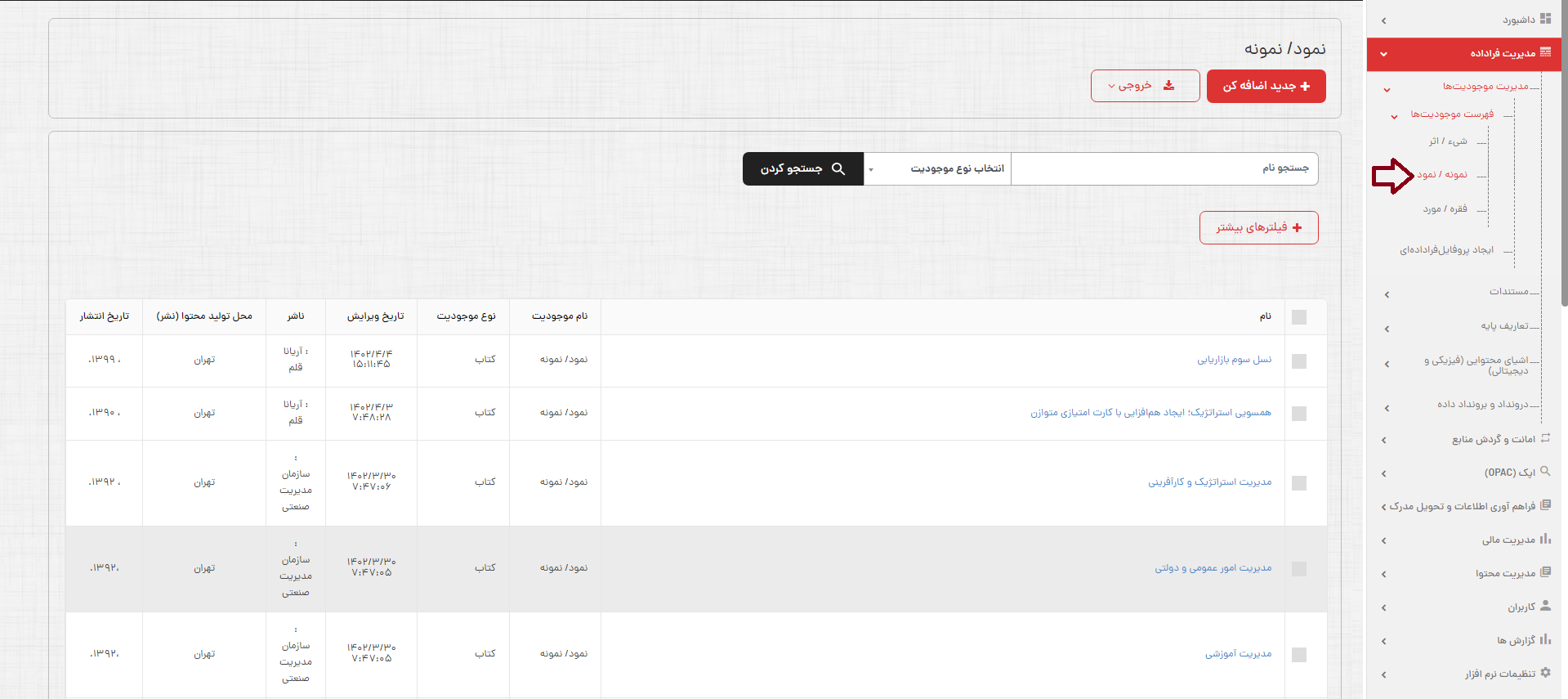
جستجو و مرور در پروفایل نمود مربوط به هر یک از موجودیتهای دادهای کتابشناختی
در این بخش فهرستی از پروفایلهای نمود مربوط به هر یک از موجودیتهای دادهای کتابشناختی که تاکنون در سیستم ایجاد شدهاند، نمایش داده میشود. به منظور جستجو در پروفایلهای فرادادهای نمود ایجاد شده میتوان ازفیلدهای "نام نمود" و "نوع موجودیت" استفاده کرد، همچنین با استفاده از "فیلترهای بیشتر" میتوان جستجو را بر اساس صفت خاصی محدود نمود.
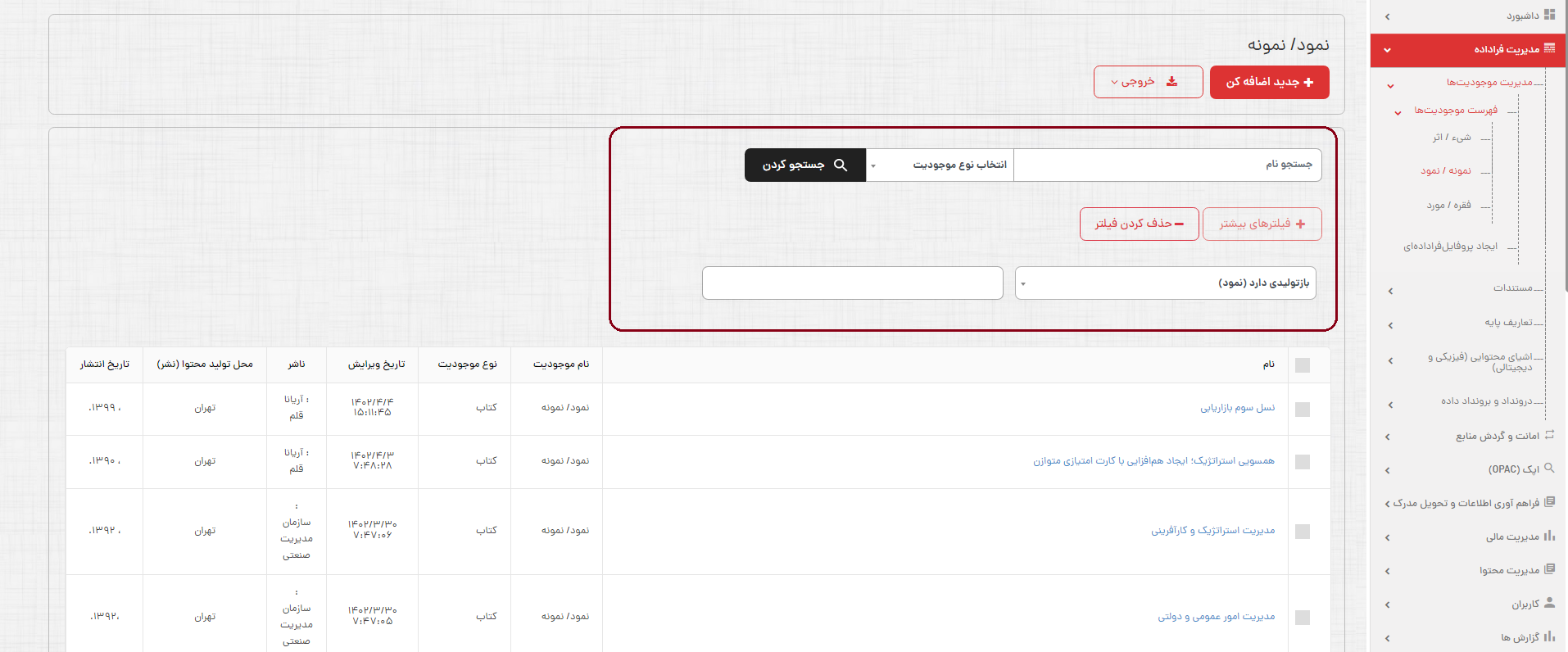
پس از انتخاب دکمه جستجو، فهرستی از پروفایلهای فرادادهای با توجه به فاکتورهای انتخاب شده در جدول نمایش داده میشود.
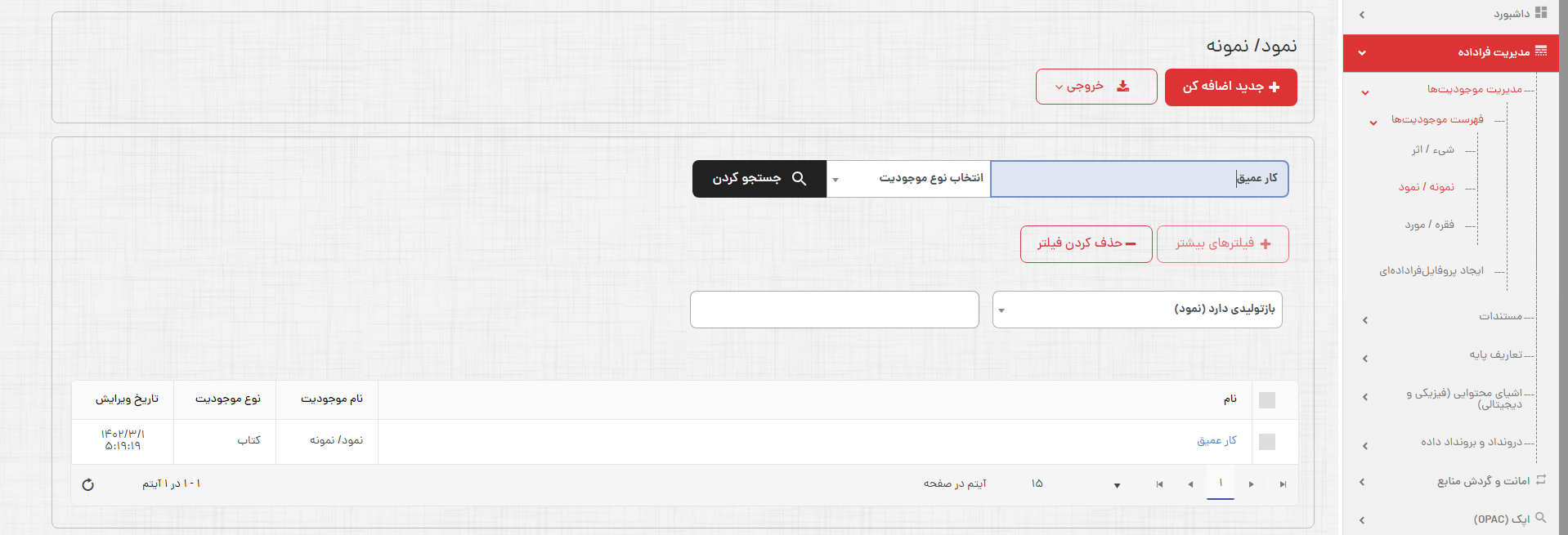
بصورت پیش فرض در هر صفحه 15 مورد نمایش داده میشود. با کلیک روی گزینههای بعدی و یا قبلی امکان رفتن به صفحات بعدی یا قبلی فراهم میشود. با انتخاب دکمه برو به صفحه اول و برو به صفحه آخر نیز صفحه اول و آخر به شما نمایش داده میشود. همچنین با انتخاب تعداد آیتم در صفحه نیز میتوان نمایش تعداد موارد در هر صفحه را تغییر داد.
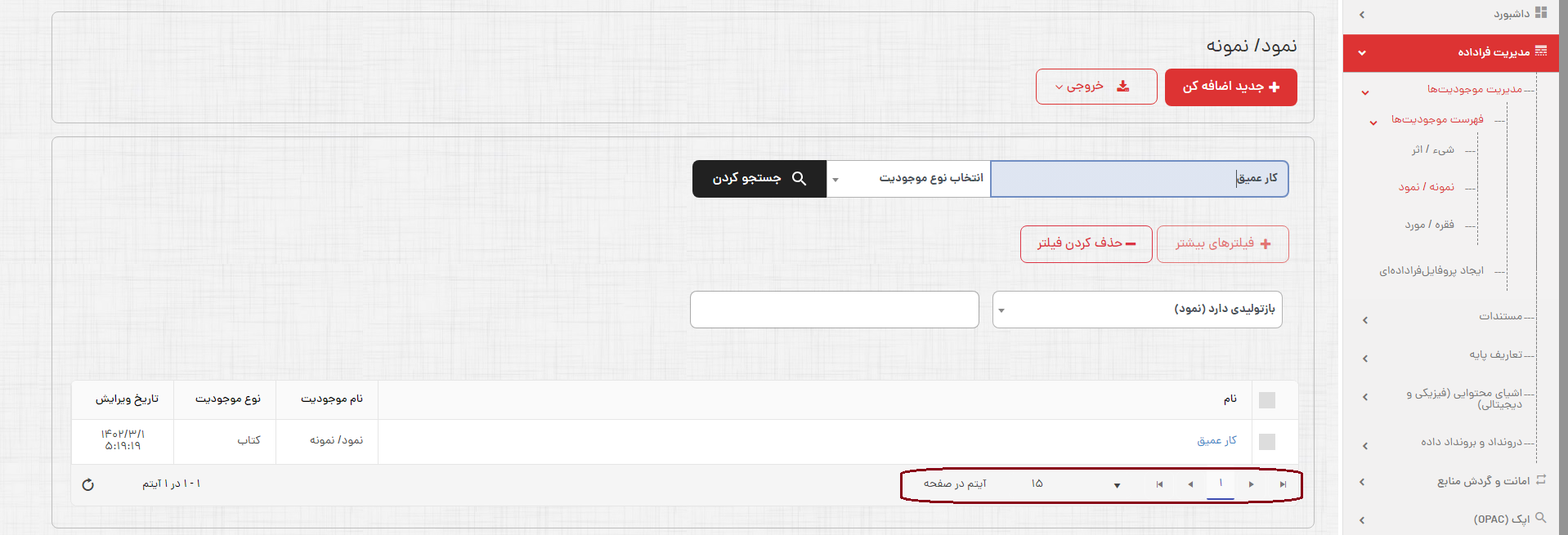
ایجاد پروفایل نمود جدید
جهت توصیف یک نمود جدید در سیستم، ابتدا باید پروفایل اثر آن در سیستم ایجاد شده باشد. مراحل زیر فرآیند توصیف و ایجاد پروفایل نمود را از یخش فهرست موجودیتهای نمود/ نمونه نشان می دهد. پروفایل نمود جدید را میتوان از طریق کلید "جدید اضافه کن" در بخش فهرست موجودیتهای نمود/ نمونه و یا از طریق زیربخش " ایجاد پروفایل فرادادهای" از بخش فهرست موجودیتها، ایجاد نمود.
1.با انتخاب دکمه "جدید اضافه کن" در بخش فهرست موجودیتهای نمود/ نمونه و یا از طریق زیربخش "ایجاد پروفایل فرادادهای" از بخش فهرست موجودیتها، فهرستی از کابرگههای تعریف شده برای هر یک از موجودیتهای دادهای کتابشناختی در سه سطح اثر، نمود و مورد نمایش داده میشود؛
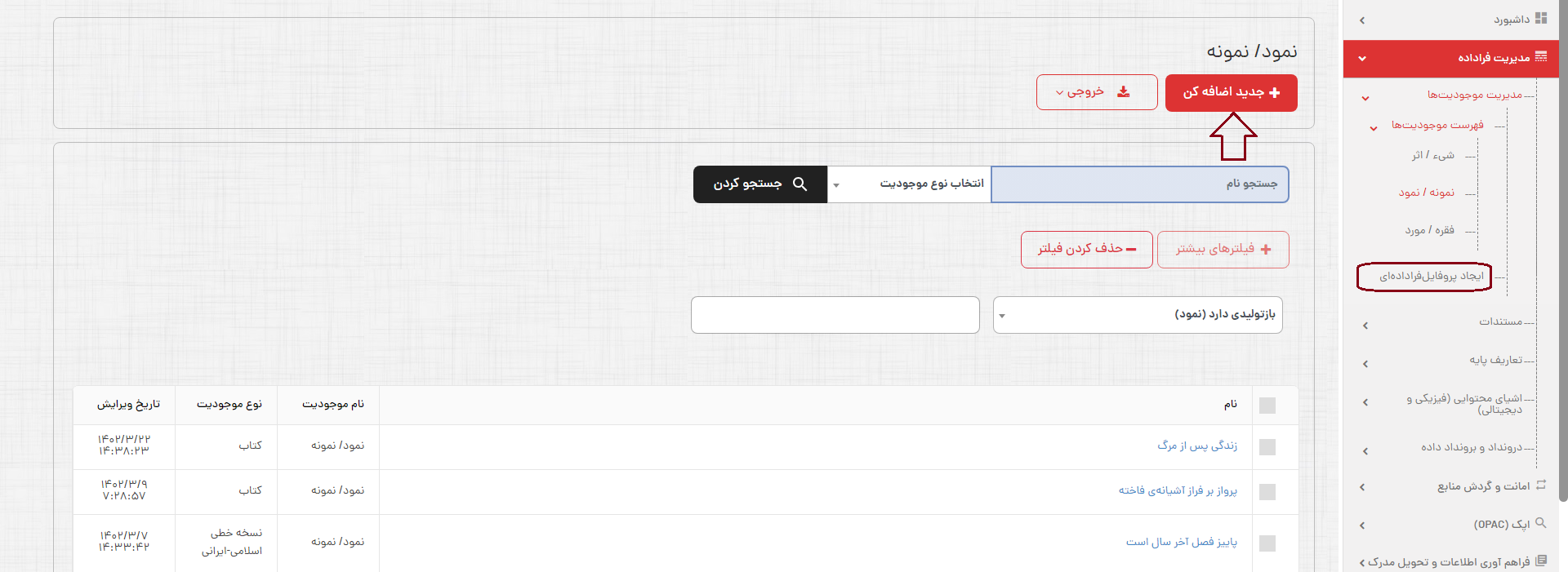
2.با توجه به منبع در دست فهرست، میتوانید کاربرگه مربوط به آن را با استفاده از فاکتورهای "نام کاربرگه" و "نوع موجودیت" از فهرست کاربرگههای موجود در سیستم جستجو کنید. پس از جستجو، کاربرگههای هر یک از سطوح اثر، نمود و مورد مربوط به موجودیت مورد نظر در فهرست نشان داده میشود. در هر سطح با انتخاب گزینه "ایجاد پروفایل" امکان ایجاد پروفایل آن سطح از موجودیت فراهم میشود.
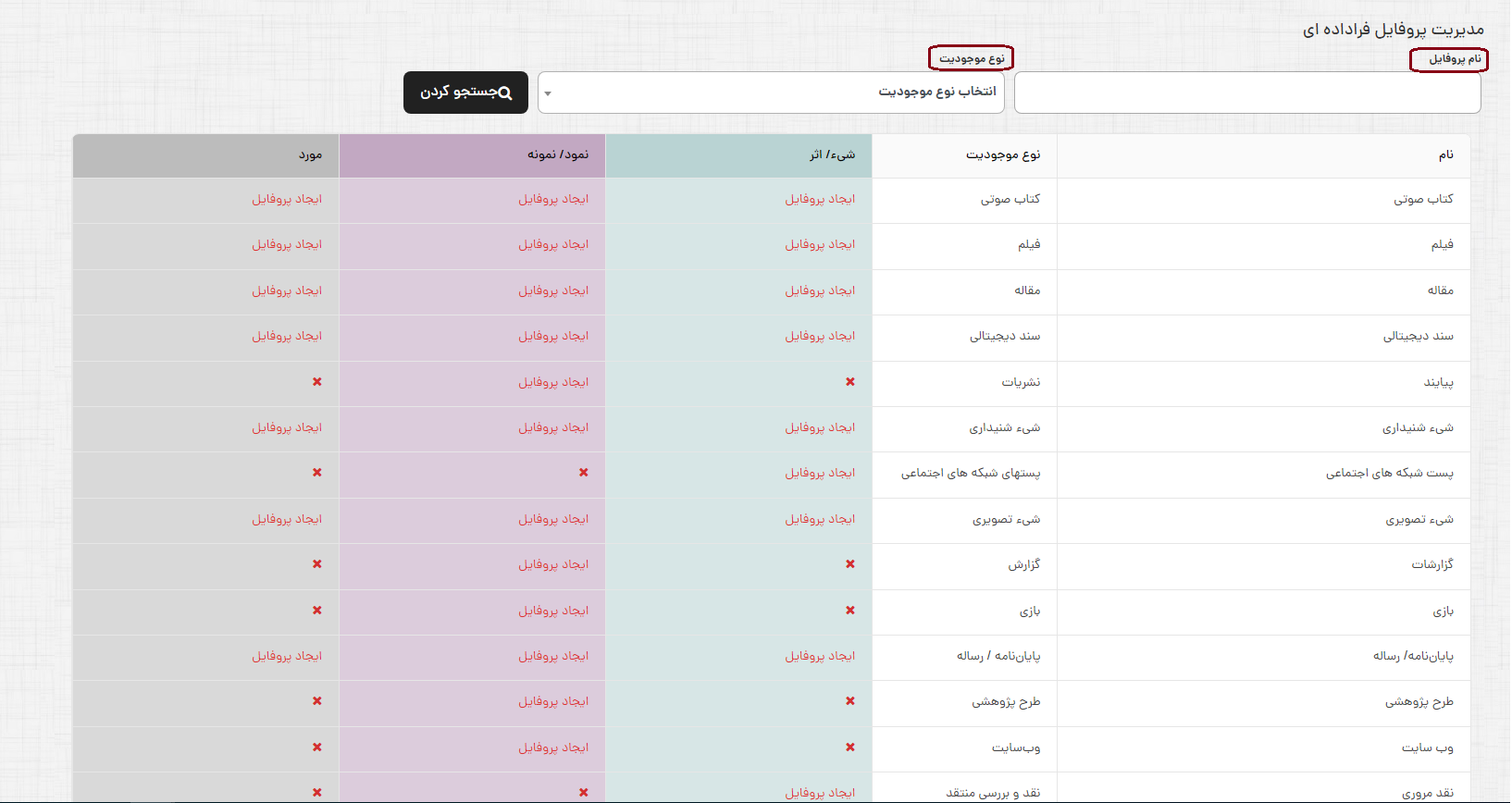
3.برای ایجاد پروفایل نمود برای موجودیت مورد نظر از ستون "نمود/ نمونه" بر روی گزینه "ایجاد پروفایل" کلیک کنید.
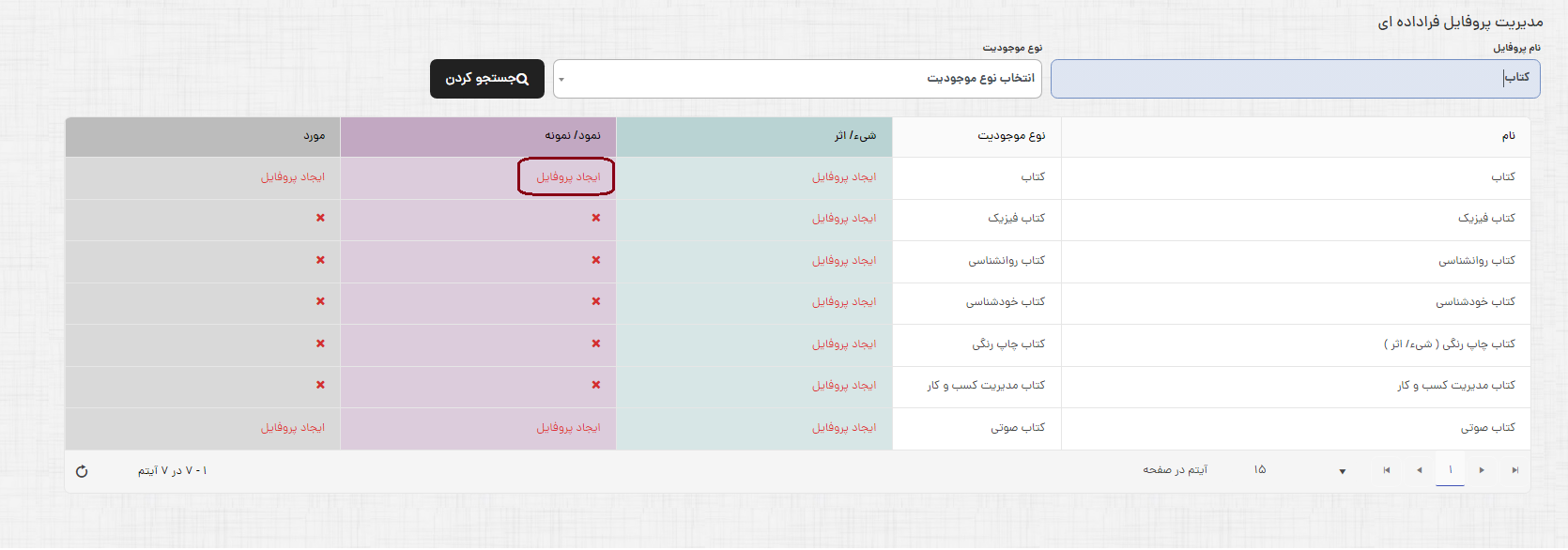
4.پس از ورود به پروفایل نمود، ابتدا اثر مربوط به آن را انتخاب کنید، جهت انتخاب اثر، روی گزینه "شیء/اثر را انتخاب کنید" کلیک نمایید.
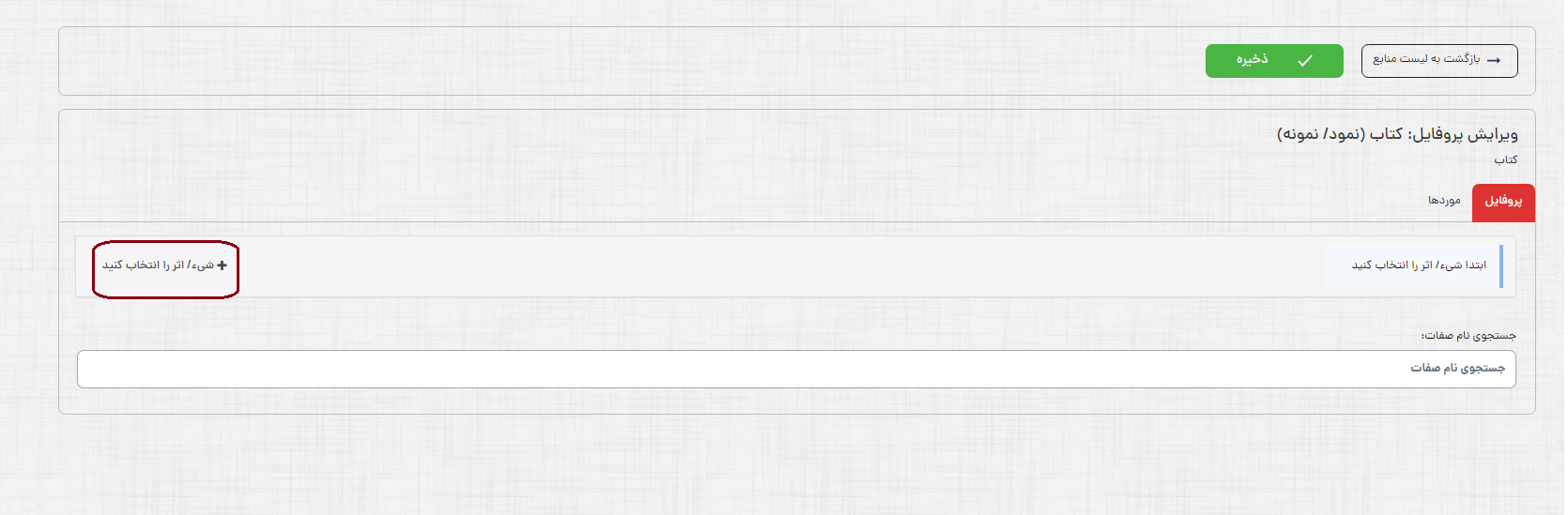
5.در پنجره باز شده اثر مورد نظر را با استفاده از فیلدهای "نام پروفایل" و "نوع موجودیت" جستجو کنید در صورت وجود اثر در سیستم آن را انتخاب نمایید و روی دکمه "ذخیره" کلیک کنید.
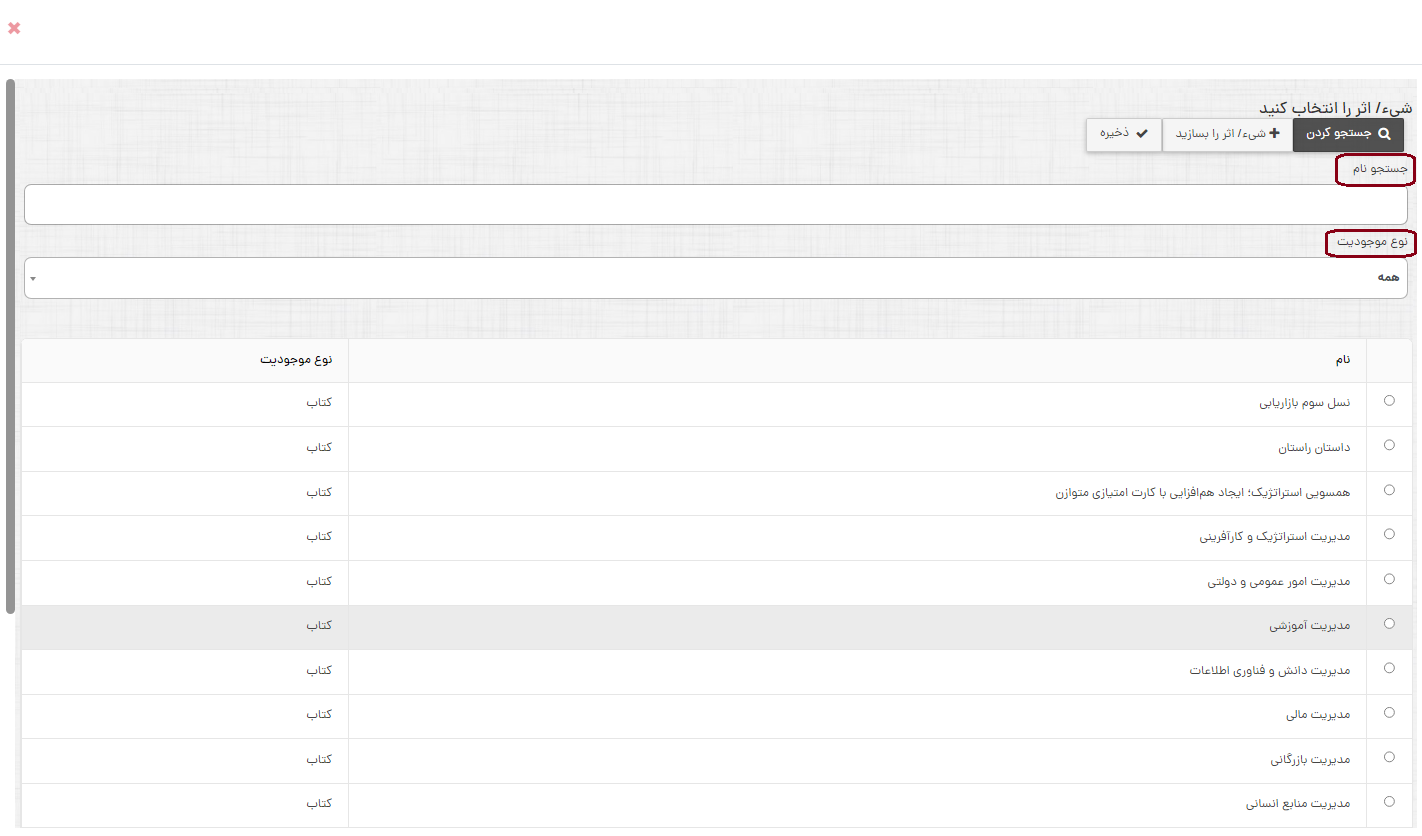
نکته: در صورتیکه اثر مربوط به نمود مورد نظر وجود نداشت. در این بخش امکان ایجاد اثر جدید از طریق گزینه "شیء/ اثر را بسازید" فراهم شده است.
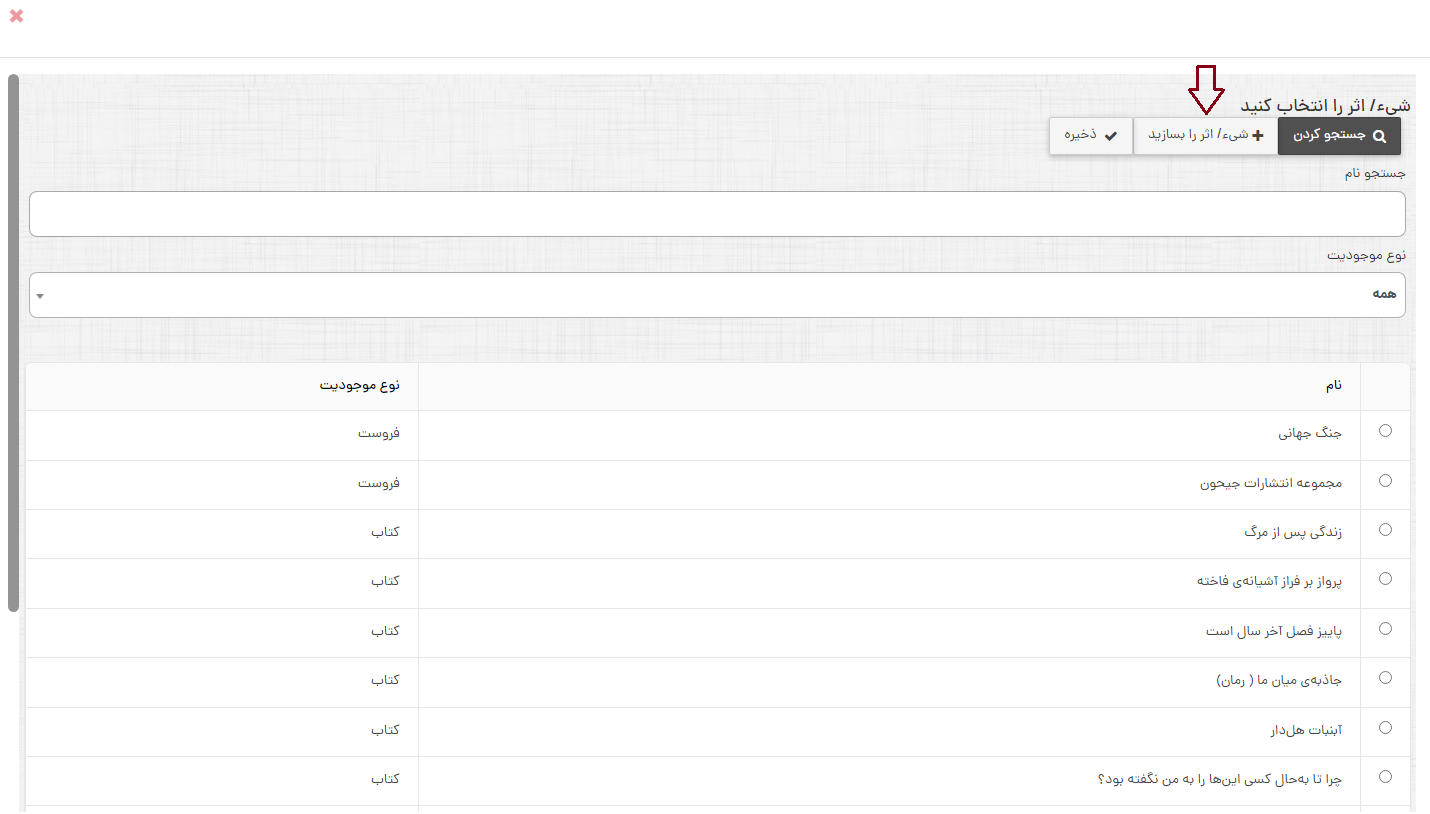
با انتخاب این گزینه، فهرستی از کاربرگههای سطح اثر، نمایش داده میشود با توجه به منبع در دست فهرست، کاربرگه مناسب را انتخاب نموده و پروفایل اثر آن را ایجاد نمایید.
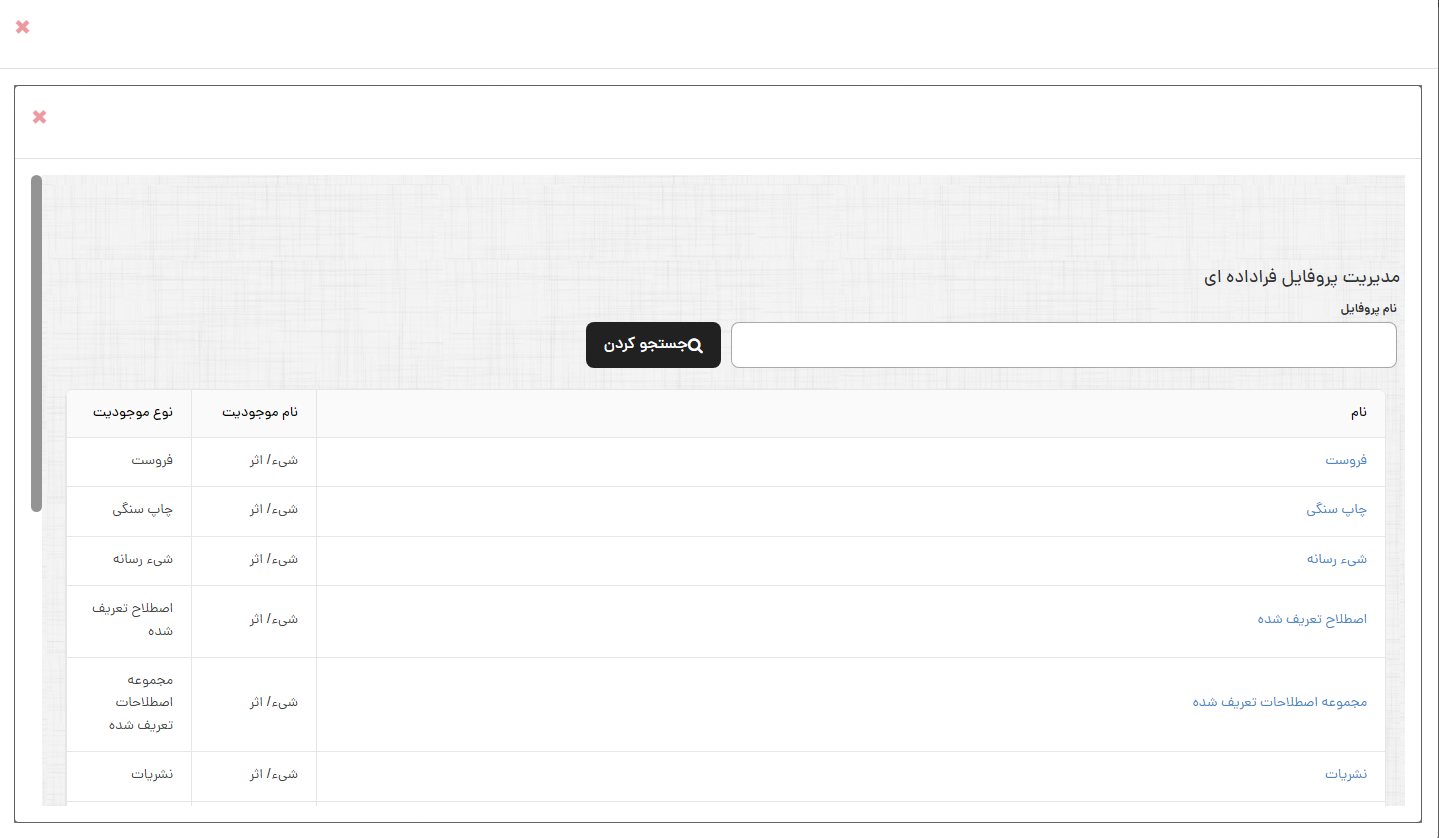
6.پس از فراخوانی اثر، امکان ایجاد پروفایل نمود آن فراهم میشود.
7.اطلاعات سطح نمود را وارد نمایید و در انتها بر روی گزینه ذخیره کلیک کنید.
8.برای ورود اطلاعات سطح مورد، از طریق سربرگ مورد، پروفایل مورد آن را نیز ایجاد نمایید.
ایجاد پروفایل مورد برای نمود موجود در سیستم
جهت توصیف یک مورد جدید در سیستم، ابتدا باید پروفایل نمود آن در سیستم ایجاد شده باشد، در صورت وجود نمود آن در سیستم، اطلاعات سطح مورد به نمود موجود در سیستم اضافه خواهد شد.
در اینصورت از بخش فهرست موجودیتهای نمود/ نمونه، ابتدا پروفایل نمود مربوط به مورد را جستجو کنید سپس از بخش نتایج جستجو روی عنوان پروفایل نمود کلیک کنید و وارد صفحه ویرایش پروفایل نمود شوید تا بتوانید یک مورد جدید برای آن ایجاد نمایید.
مراحل زیر فرآیند توصیف و ایجاد پروفایل مورد برای نمود موجود در سیستم را نشان می دهد.
1.از بخش فهرست موجودیتهای نمود/ نمونه، پروفایل نمود مربوط به مورد را جستجو کنید.
2.از بخش نتیجه جستجو، روی عنوان پروفایل نمود مربوط به مورد کلیک کنید.
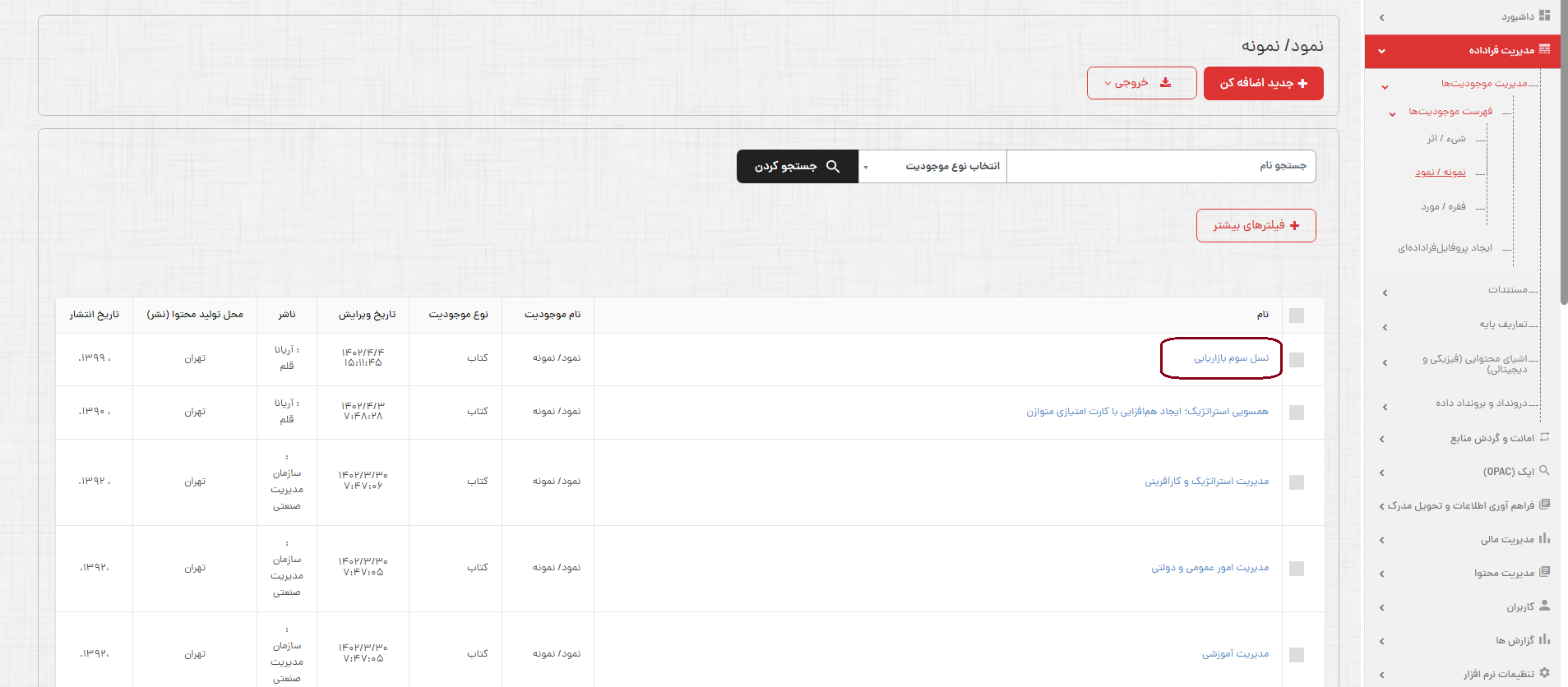
3.در صفحه ویرایش پروفایل نمود، سربرگ "مورد" را انتخاب کنید.
4.در سربرگ مورد، گزینه "اضافه کردن مورد جدید" را انتخاب کنید.
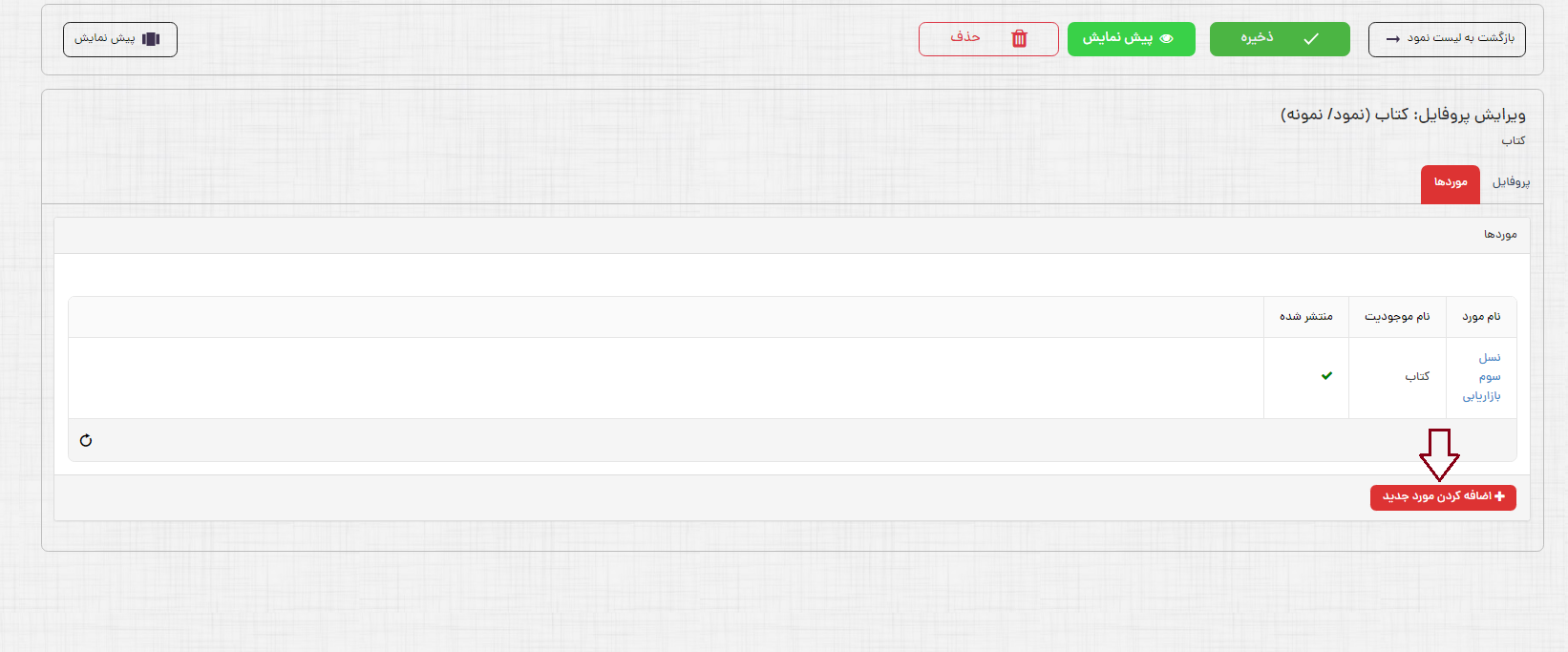
5.با انتخاب نوع مورد، کاربرگههای مربوط به آن نمایش داده میشود.
6.کاربرگه "مورد" مورد نظر را انتخاب کنید.
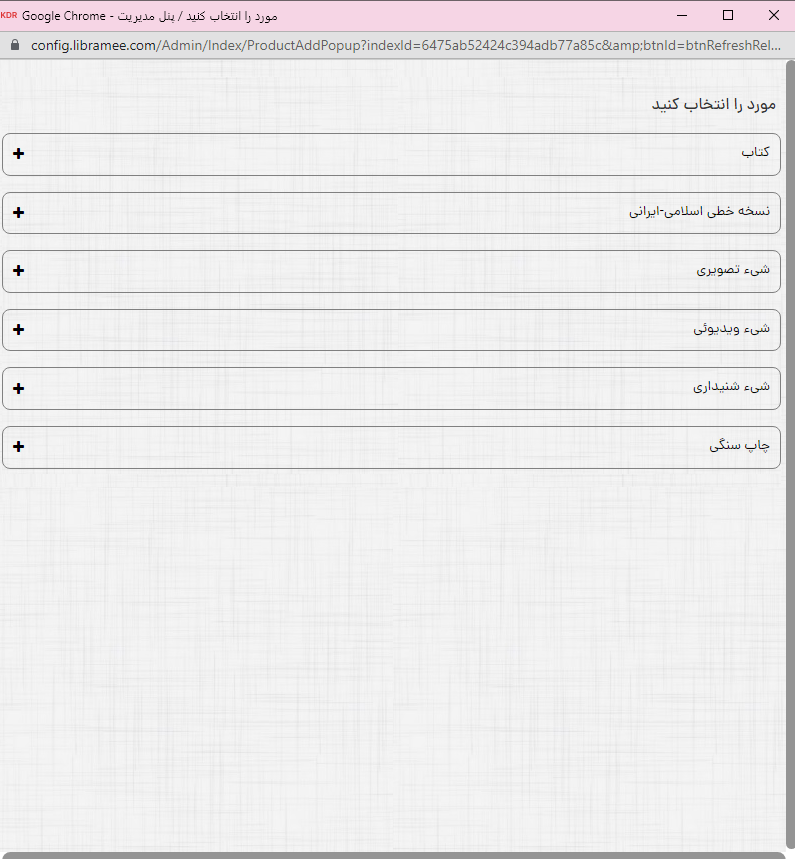
7.پس از ورود اطلاعات و تکمیل پروفایل مورد، گزینه ذخیره را انتخاب کنید.
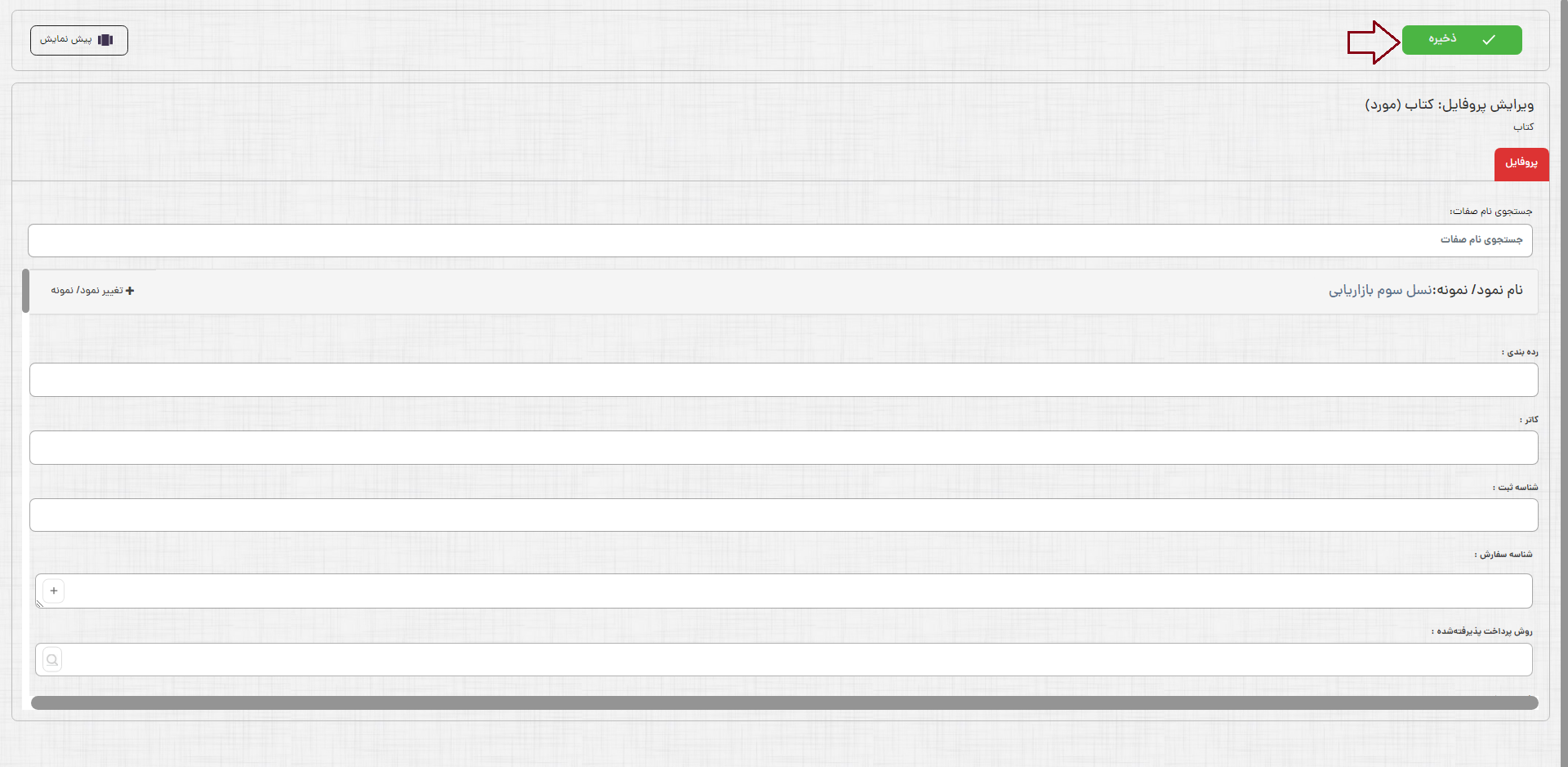
ویرایش پروفایل نمود
جهت ویرایش اطلاعات هر یک از پروفایلهای نمود موجود در سیستم از بخش فهرست موجودیتهای نمود/ نمونه پروفایل مورد نظر را بر اساس فاکتورهای موجود در صفحه جستجو کرده و با کلیک بر روی عنوان پروفایل وارد صفحه ویرایش آن شده و تغییرات لازم را اعمال نمایید.
برای ویرایش پروفایل مراحل زیر را انجام دهید:
1.پروفایل(های) مورد نظر را بر اساس فاکتورهای موجود در صفحه، جستجو کنید. (به منظور جستجو در پروفایلهای فرادادهای ایجاد شده میتوان ازفیلدهای "نام" و "نوع موجودیت" استفاده کرد، همچنین با استفاده از "فیلترهای بیشتر"میتوان جستجو را بر اساس صفت خاصی محدود نمود.)
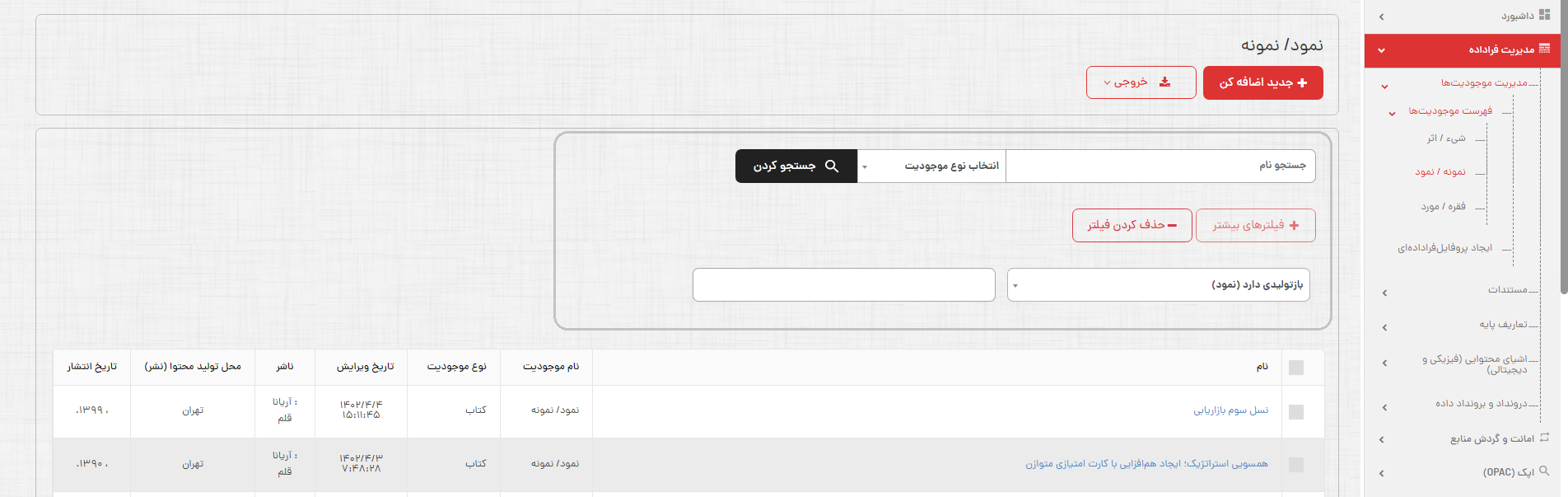
2.از بخش نتایج جستجو روی عنوان پروفایل مورد نظر کلیک کنید؛
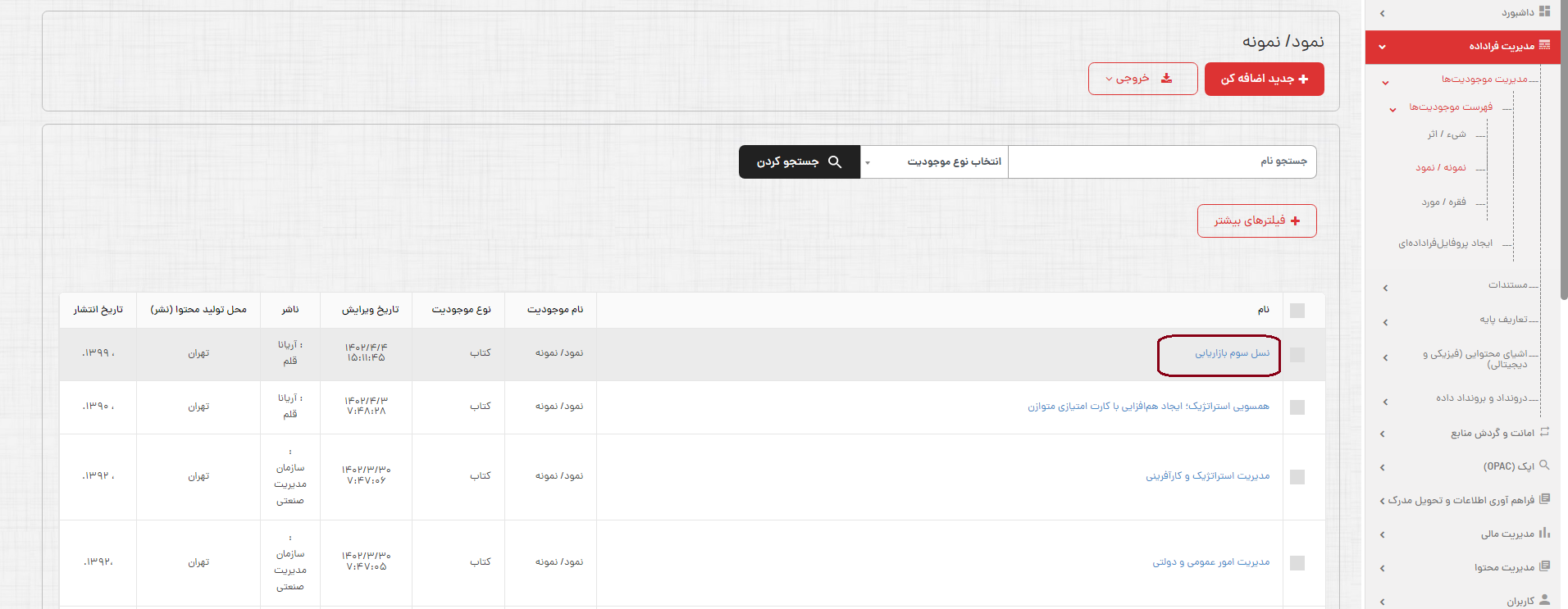
3.کاربرگه پروفایل مورد نظر باز شده و امکان ویرایش پروفایل فراهم میشود.
در پنجره ویرایش پروفایل اثر با انتخاب کلید "پیش نمایش" سمت چپ امکان نمایش اطلاعات فهرست نویسی شده فراهم میشود.

با انتخاب دکمه "پرینت" امکان چاپ این اطلاعات وجود دارد.
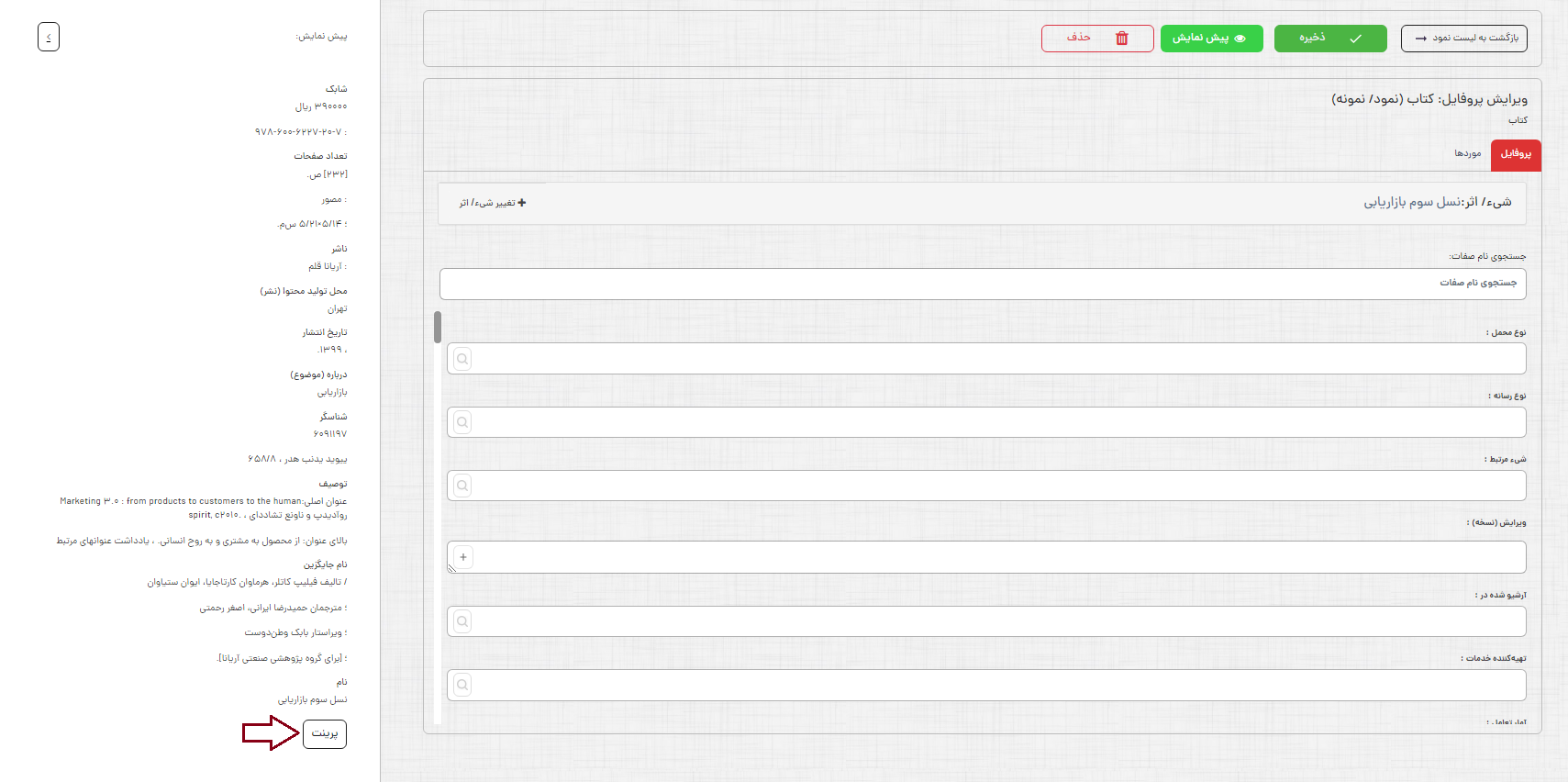
با انتخاب دکمه "پیش نمایش" سمت راست به صفحه نمایش منبع در سمت اپک منتقل خواهید شد. در پنجره باز شده امکان نمایش اطلاعات فهرست نویسی شده دو صورت متنی و نمایش به صورت گراف وجود دارد.
ایندکس پروفایلهای فرادادهای در موتور جستجو
در صورتی که میخواهید پروفایل های فرادادهای موجود، در موتور جستجو نمایه شده و برای کاربران قابل جستجو باشند در صفحه نخست این بخش در لیست پروفایلهای شیء/اثرهای موجود بر روی مربع کنار نام کلیک نمایید. بعد از انتخاب پروفایلهای فرادادهای مورد نظر دکمه «ایندکس پروفایل انتخاب شده در موتور جستجو» را انتخاب نمایید.
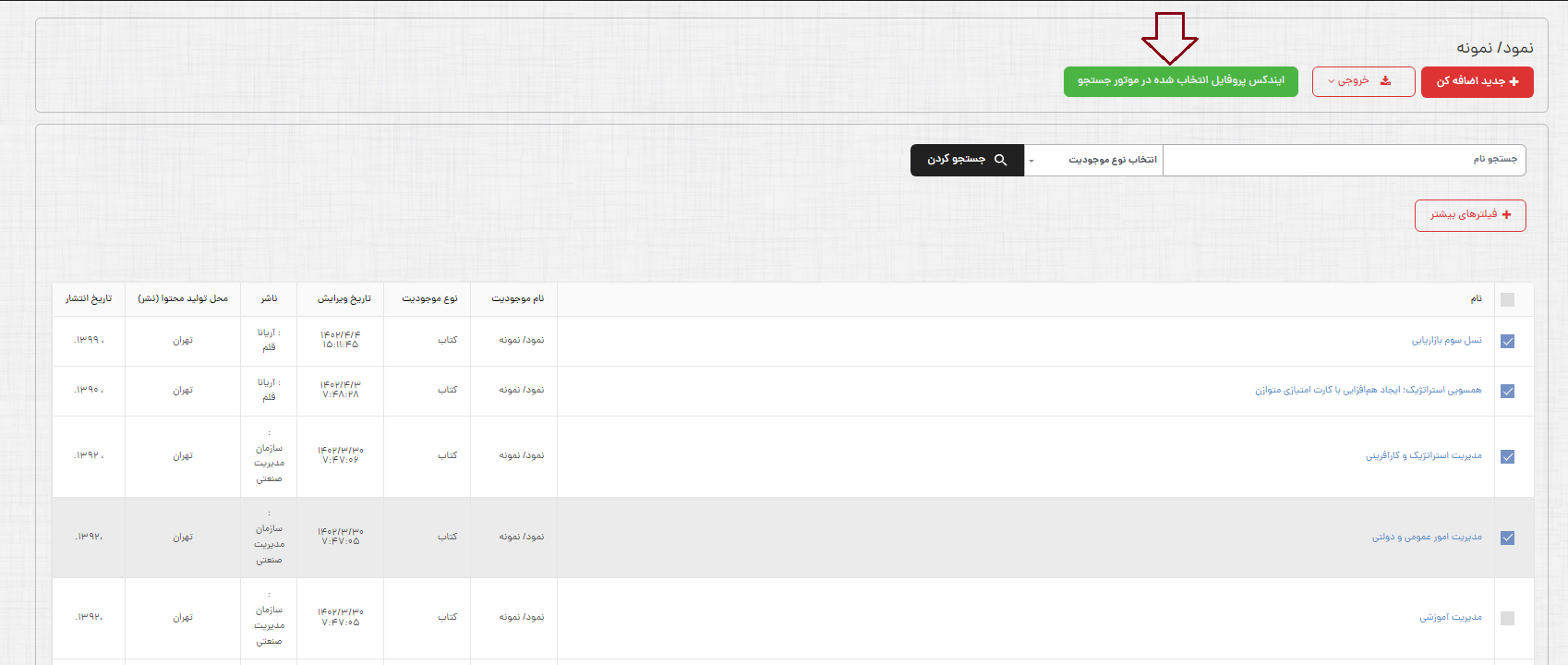
دریافت خروجی از لیست نمونه/نمود
به منظور ذخیرهسازی یا چاپ از لیست نمونه/نمود، روی دکمه "خروجی" در بالای صفحه کلیک کنید. با انتخاب این گزینه امکان دریافت خروجی به دو روش خروجی به اکسل "همه یافت شدهها" و "انتخاب شده "وجود دارد. همچنین با انتخاب گزینه "پرینت پیش نمایش انتخاب شدهها" پیش نمایشی از پرینت انتخاب شده ها به شما نمایش داده میشود.
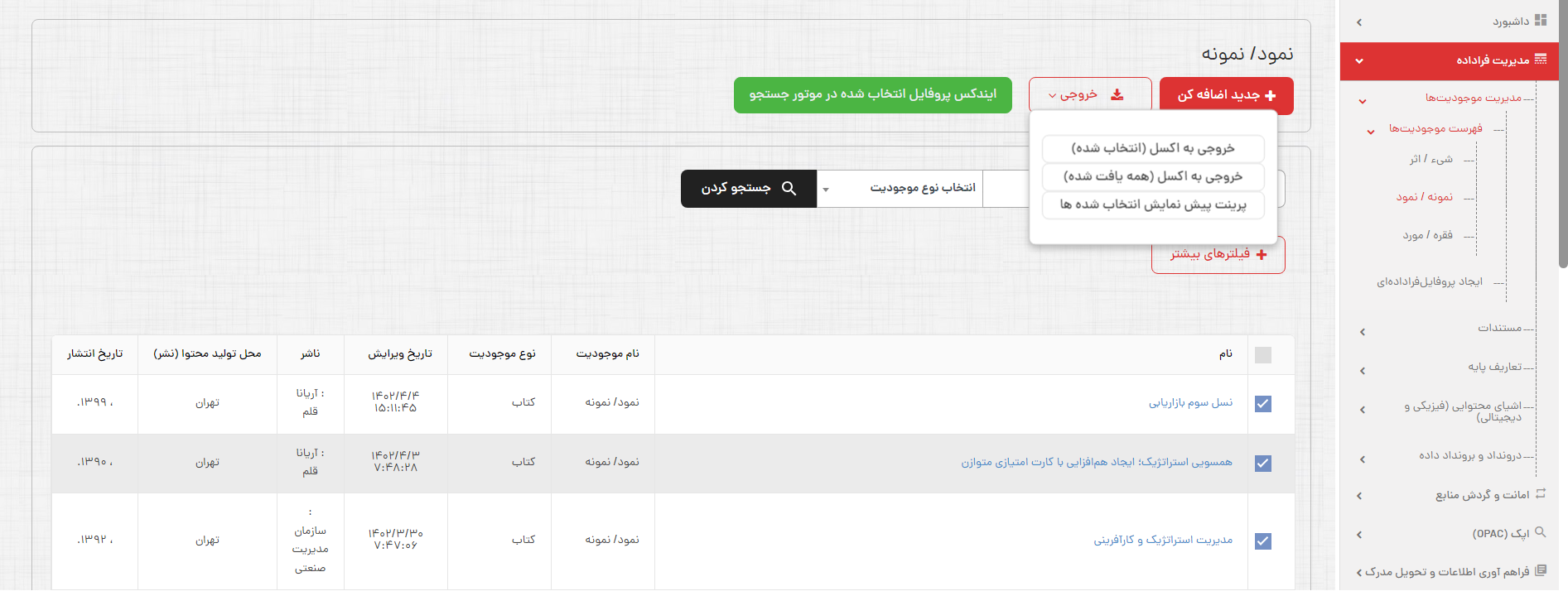
حذف پروفایل نمود
برای حذف هر یک از پروفایلهای نمود موجود در سیستم از بخش فهرست موجودیتهای نمونه/نمود، پروفایل مورد نظر را بر اساس فاکتورهای موجود در صفحه جستجو کرده و با کلیک بر روی عنوان پروفایل وارد صفحه ویرایش آن شوید.
در پنجره ویرایش پروفایل نمود، با انتخاب کلید حذف، امکان حذف پروفایل مربوطه در صورتی که پروفایل مورد نداشته باشد، فراهم میشود.
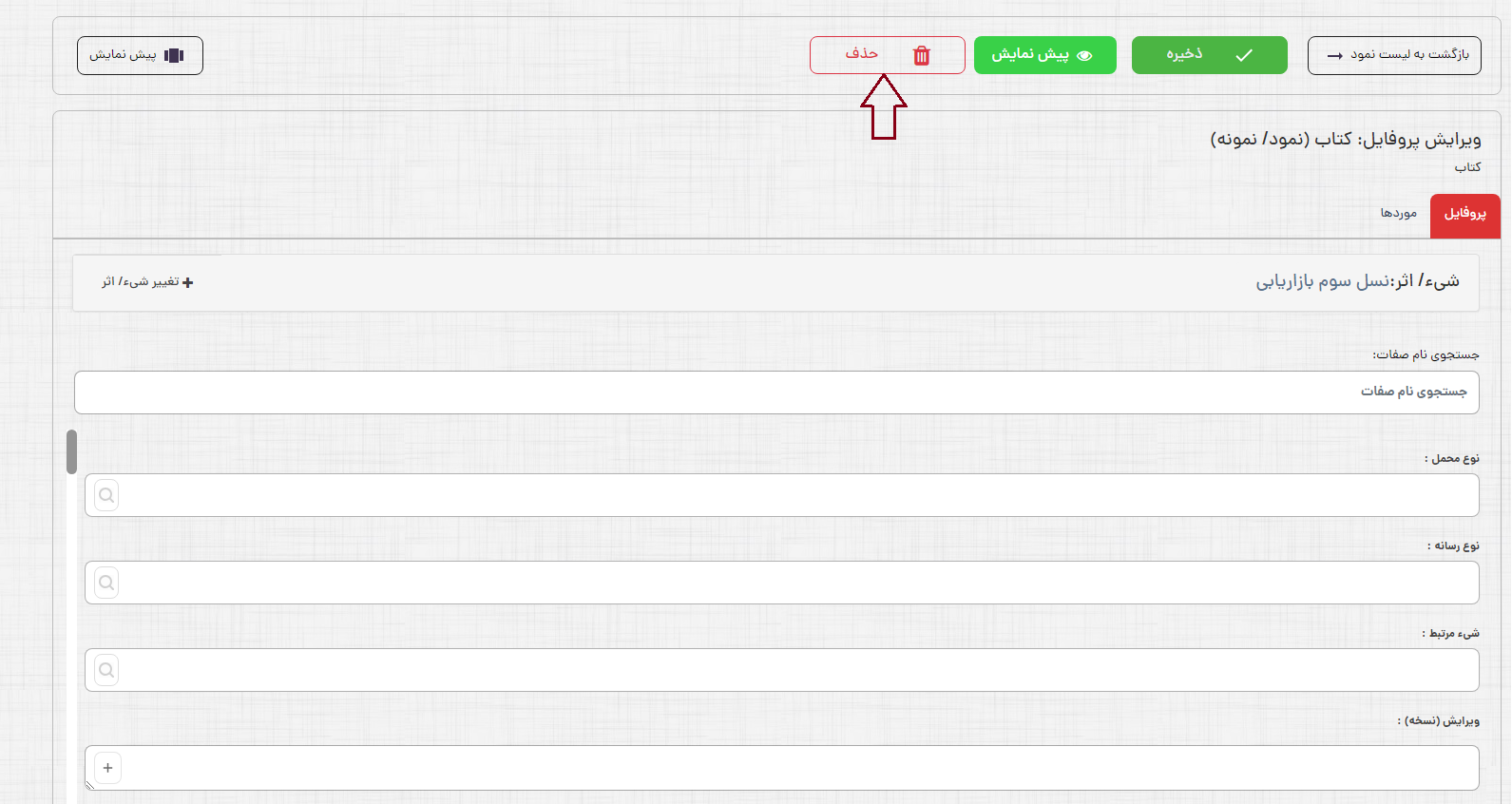
در صورتی که پروفایل نمود دارای پروفایل مورد باشد، پس از انتخاب دکمه حذف، پنجره "موارد مرتبط" که شامل موردهای ساخته شده برای این نمود است به شما نمایش داده میشود. با انتخاب "حذف تمامی موارد" تمامی پروفایلهای مرتبط با نمود و پروفایل نمود حذف خواهند شد.